| Ligne 46 : | Ligne 46 : | ||
- Une '''Tv''' avec '''Hdmi''' (pour l'installation histoire de voire ce qui se passe ) | - Une '''Tv''' avec '''Hdmi''' (pour l'installation histoire de voire ce qui se passe ) | ||
| − | |Tools=''''' | + | |Tools=<blockquote>Télécharger la liste complète et placer tout les fichier dans un dossier sur votre bureau pour bien commencer le Tuto</blockquote>- Télécharger '''Retropie''' pour '''[https://github.com/RetroPie/RetroPie-Setup/releases/download/4.2/retropie-4.2-rpi2_rpi3.img.gz pi 3]''' ou '''[https://github.com/RetroPie/RetroPie-Setup/releases/download/4.2/retropie-4.2-rpi1_zero.img.gz ZeroW]''' ''':''' https://retropie.org.uk/download/ |
| − | - Télécharger ''' | + | - Télécharger ''':''' '''[https://www.sdcard.org/downloads/formatter_4/eula_windows/SD_CardFormatter0500SetupEN.exe SDFormatter]''' ''':''' https://www.sdcard.org/downloads/formatter_4/ |
| − | - Télécharger | + | - Télécharger ''':''' [https://win32-disk-imager.fr.uptodown.com/windows/telecharger '''Win32DiskImager'''] |
| − | - Télécharger | + | - Télécharger ''':''' '''[http://www.chiark.greenend.org.uk/~sgtatham/putty/download.html Putty] ('''pour contrôlé en ssh pour installer les maj ''')''' |
| − | |||
| − | |||
}} | }} | ||
{{ {{tntn|Separator}}}} | {{ {{tntn|Separator}}}} | ||
| Ligne 65 : | Ligne 63 : | ||
- Puis click sur '''Format''' et votre Sd et bien formater pour recevoir RetroPie. | - Puis click sur '''Format''' et votre Sd et bien formater pour recevoir RetroPie. | ||
| + | }} | ||
| + | {{ {{tntn|Tuto Step}} | ||
| + | |Step_Title=Installer RetroPie sur la MicroSd avec Win32DiskImager | ||
| + | |Step_Content=- | ||
}} | }} | ||
{{ {{tntn|Notes}} | {{ {{tntn|Notes}} | ||
Version du 22 août 2017 à 15:27
Introduction
Raspberry Pi est un mini-ordinateur sur lequel le système d’exploitation pour moi ça sera Retropie il y a aussi Recalbox ( OS ), généralement basé sur Linux est installé sur une carte mémoire.
Ici, il s’agit de la version 3 et Zero W qui, outre un gain de puissance par rapport aux versions précédentes ajoute surtout le Wifi et le Bluetooth intégré.
Que peut-on faire d’autre avec cette machine ? Plein de trucs de geek (voir Google) .
Matériaux
-Raspberry pi2 pi3/ou pi Zero W
- MicroSd 32Gb Recommander (4Gb,16Gb fonctionne aussi avec ce tuto).
- un clavier usb ou Bluetooth (un petit clavier Bluetooth comme sur la photo 10€ environ ).
- Un écran 2.8 ou 3.5 (entre 10€ 30€ ).
- Une batterie externe (pour le confort de ce balader avec)
- Un Câble HDMI
- Une Tv avec Hdmi (pour l'installation histoire de voire ce qui se passe )
Outils
- Télécharger Retropie pour pi 3 ou ZeroW : https://retropie.org.uk/download/Télécharger la liste complète et placer tout les fichier dans un dossier sur votre bureau pour bien commencer le Tuto
- Télécharger : SDFormatter : https://www.sdcard.org/downloads/formatter_4/
- Télécharger : Win32DiskImager
- Télécharger : Putty (pour contrôlé en ssh pour installer les maj )
Étape 1 - Formater la MicroSd avec SDFormatter
- Pour formater la MicroSd rien de plus simple ouvrir SdFormatter
- Choisir ça MicroSd normalement reconnu auto
- Puis click sur Format et votre Sd et bien formater pour recevoir RetroPie.
Étape 2 - Installer RetroPie sur la MicroSd avec Win32DiskImager
-







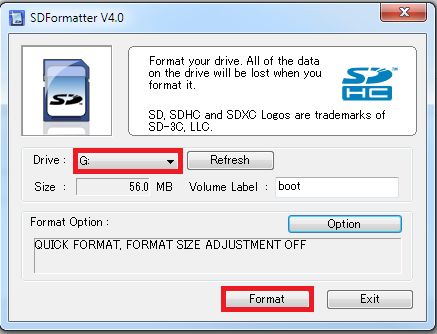
 Français
Français English
English Deutsch
Deutsch Español
Español Italiano
Italiano Português
Português